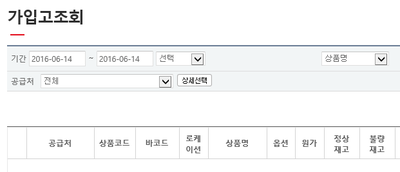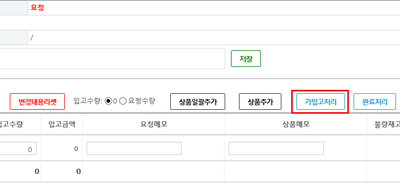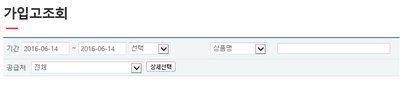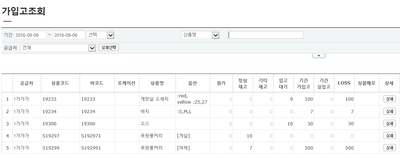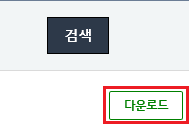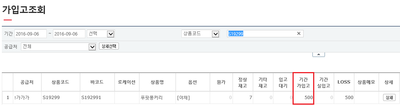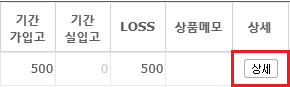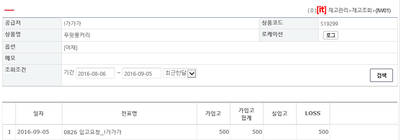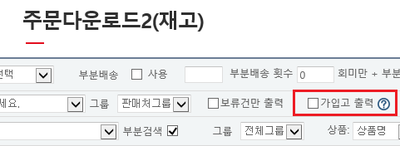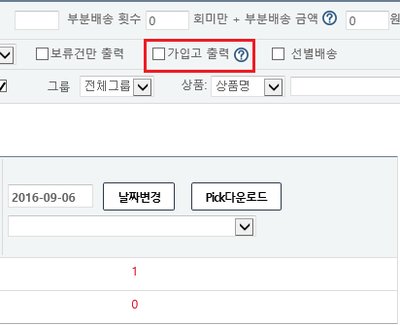"가입고조회"의 두 판 사이의 차이
둘러보기로 이동
검색으로 이동
| 117번째 줄: | 117번째 줄: | ||
|- | |- | ||
| valign=top| | | valign=top| | ||
| + | |||
가입고를 잡은 후, 재고만큼 송장출력을 하려면 일련의 절차가 필요합니다. | 가입고를 잡은 후, 재고만큼 송장출력을 하려면 일련의 절차가 필요합니다. | ||
|} | |} | ||
| + | |||
| + | |||
| + | |||
| + | ---- | ||
| + | {|width="1200px" | ||
| + | |- | ||
| + | | valign=top| | ||
| + | 주문배송관리 > 주문다운로드 2 | ||
| + | 재고만큼 송장출력 시, 가입고 잡은 재고를 가용재고로 포함할지의 여부는 선택이 가능합니다. | ||
| + | |||
| + | ||[[파일:G주문다운로드2 가입고출력.png|400px|thumb|(확대하려면 클릭)]] | ||
| + | |} | ||
2016년 9월 8일 (목) 00:55 판
개요
|
가입고조회에서는 가입고잡은 상품을 조회할 수 있습니다. 가입고 잡은 재고는 자정이 지나면 사라지게 됩니다. 이는 실제 입고처리와 무관합니다. 가입고잡은 재고로 재고만큼 송장출력을 하고자 할때는 주문다운로드2에서 설정을 변경할 수 있습니다. |
step 1. 가입고 잡기
재고관리 > 입고요청전표 2 > 입고요청전표상세2 미리 생성해둔 입고요청전표가 있다면, 실제 입고를 잡기 전 가입고를 잡을 수 있습니다. 해당 기능은 입고요청전표2를 참조해주세요.
|
step 2. 검색조건 설정하기
|
가입고를 잡은 날짜나 가입고 잡은 상품명, 상품코드 등으로 조회가 가능합니다. 공급처 선택, 혹은 다중선택도 가능합니다.
|
step 3. 검색결과 확인하기
검색버튼 아래에 다운로드 버튼을 누르시면 엑셀파일로 보실 수 있습니다.
|
|
가입고조회에서 가입고잡은 상품에 대한 정보를 조회할 수 있습니다.
|
|
상세버튼을 클릭하면, 다음과 같은 상세페이지가 활성화 됩니다. 설정 기간의 가입고 기록을 확인할 수 있습니다. |
step 4. 재고만큼 송장출력하기
|
가입고를 잡은 후, 재고만큼 송장출력을 하려면 일련의 절차가 필요합니다. |
주문배송관리 > 주문다운로드 2 재고만큼 송장출력 시, 가입고 잡은 재고를 가용재고로 포함할지의 여부는 선택이 가능합니다. |
이지어드민 웹 > 주문배송관리 > 주문다운로드 2 주문다운로드2에서 가입고출력여부를 선택할 수 있습니다.
|